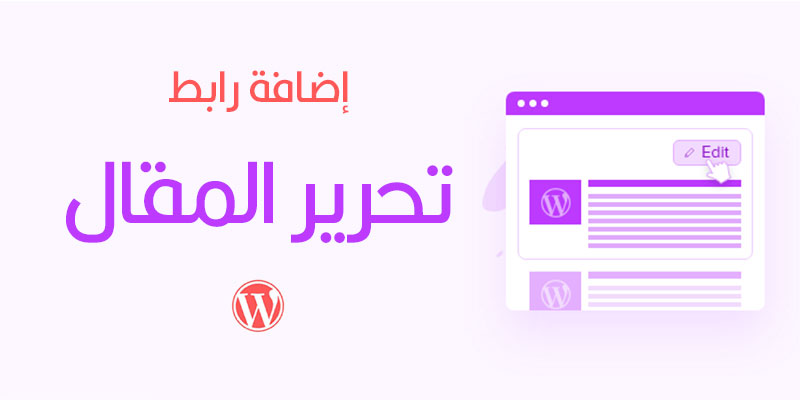هل تريد إضافة رابط تحرير المقال إلى مقالات وصفحات ووردبريس؟
يتيح لك رابط تحرير المقال الانتقال بسهولة إلى شاشة تحرير المقال من الواجهة الأمامية لموقعك لإجراء تغييرات سريعة.
يمكنك الاطلاع ايضا على أكثر من 9 طرق لكيفية إضافة رابط في ووردبريس
في هذه المقالة ، سنوضح لك كيف يمكنك إضافة رابط تعديل المشاركة إلى صفحاتك ومشاركاتك في ووردبريس .
إضافة رابط تحرير المقال إلى مقالات وصفحات ووردبريس
لماذا تضيف رابط رابط تحرير المقال إلى مقالات وصفحات ووردبريس ؟
تتيح لك إضافة رابط تحرير إلى مقالات وصفحات ووردبريس إجراء تغييرات سريعة وسهلة على المحتوى الخاص بك.
بدلاً من البحث في مقالاتك وصفحاتك في لوحة معلومات ووردبريس الخاصة بك ، يمكنك ببساطة النقر فوق رابط تحرير المقال في الواجهة الأمامية لموقع الويب الخاص بك. سيؤدي هذا إلى فتح شاشة محرر المقال أو الصفحة مباشرة.
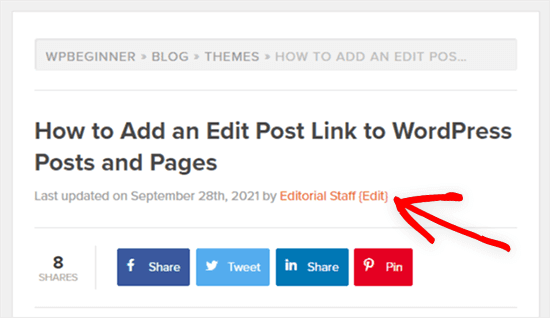
ملاحظة: لن يكون رابط تحرير المقال مرئيًا إلا للمستخدمين الذين قاموا بتسجيل الدخول ولديهم الدور والأذونات المناسبة للمستخدم.
تحتوي الكثير من سمات ووردبريس على هذه الميزة ، ولكن في بعض الأحيان يتم إزالتها بواسطة المطورين.
إذا كان القالب الخاص بك لا يحتوي على هذه الميزة ، فأنت تريد إضافته يدويًا.
ومع ذلك ، دعنا نوضح لك كيفية إضافة رابط تحرير إلى مقالات وصفحات ووردبريس .
كيفية إضافة رابط تحرير المقال إلى مقالات وصفحات ووردبريس
لإضافة رابط تعديل المقال إلى ووردبريس ، ستحتاج إلى إضافة رمز إلى ملفات ووردبريس الخاصة بك.
سنعرض لك طريقتين مختلفتين لإضافة الرمز إلى موقعك:
قم بتحرير ملفات السمات الخاصة بك يدويًا
أضف مقتطف الشفرة
الطريقة الأولى هي أكثر تقنية ، وستحتاج إلى بعض المعرفة بلغة PHP حتى تعرف مكان وضع الكود. ومع ذلك ، سوف يمنحك التحكم في مكان ظهور رابط التعديل بالضبط.
الطريقة الثانية أسهل بكثير ولا تحتاج إلى أي خبرة في الترميز. لكنها لا تعمل مع جميع القوالب ، ولن تتحكم في مكان ظهور الرابط بالضبط.
بعد قولي هذا ، دعنا ننتقل إلى هذه الأساليب.
الطريقة الأولى: تحرير ملفات القوالب يدويًا
يمكنك تعديل ملفات النسق الفردية مباشرة أو إنشاء نسق فرعي لتجاوز ملفات النسق هذه.
نوصي بإنشاء قالب فرعي ، حتى لا تفقد التغييرات التي أجريتها عند تحديث القالب الخاص بك.
سواء كنت تقوم بتحرير ملفات السمات مباشرة ، أو تقوم بإنشاء سمة فرعية ، فأنت بحاجة إلى نسخ ولصق الكود التالي وإضافته إلى ملف single.php أو post.php أو index.php أو ملف قالب محتوى آخر.
<?php edit_post_link(__('{Edit}')); ?>
يضيف هذا الرمز ببساطة رابط تحرير المقال إلى مقالات وصفحات ووردبريس الخاصة بك. يمكنك تغيير نص “{تعديل}” إلى ما تريد أن يقوله الرابط.
بالنسبة لمعظم القوالب ، سترغب في إضافة هذا الرمز داخل حلقة النشر مباشرةً بعد بيانات التعريف المنشورة.
على سبيل المثال ، إليك الشكل الذي ستبدو عليه الشفرة في نهاية البيانات الوصفية المنشورة للقالب .
By <?php the_author_posts_link(); ?> on <?php the_time('F jS, Y'); ?> in <?php the_category(', '); ?> <?php edit_post_link(__('{Edit}'), ''); ?>
يمكنك أيضًا إضافة هذا الرمز إلى أي جزء من القالب الخاص بك تريد أن يعرضه رابط تحرير المقال . على سبيل المثال ، يمكنك إضافته إلى الجزء السفلي من محتوى المقال الخاص بك.
بمجرد إضافة الرمز وحفظ الملف ، ستحتاج إلى تحميله إلى دليل القالب في حساب استضافة ووردبريس الخاص بك.
للقيام بذلك ، يمكنك استخدام عميل FTP ، أو خيار مدير الملفات في لوحة تحكم استضافة ووردبريس .
إذا لم تكن قد استخدمت FTP من قبل ، فقد ترغب في مراجعة دليلنا حول كيفية استخدام FTP لتحميل الملفات إلى ووردبريس .
الآن ، عندما تقوم بتسجيل الدخول إلى ووردبريس وتشاهد مقالاً أو صفحة في الواجهة الأمامية ، يمكنك ببساطة النقر فوق الرابط “تحرير” ، وسيتم نقلك إلى شاشة محرر المقالات.
الطريقة الثانية: إضافة مقتطف التعليمات البرمجية
بالنسبة لهذه الطريقة ، سيتعين عليك إضافة مقتطف رمز إلى ملف jobs.php أو استخدام إضافة.
سنستخدم الإضافة Code Snippets لأنها مجانية وسهل الاستخدام ولن يكسر موقع الويب الخاص بك إذا حدث خطأ ما.
للبدء ، ستحتاج إلى تثبيت الإضافة وتنشيطه. ي
بعد ذلك ، انتقل إلى Snippets »All Snippets ، وانقر على الزر” إضافة جديد “في أعلى الصفحة.
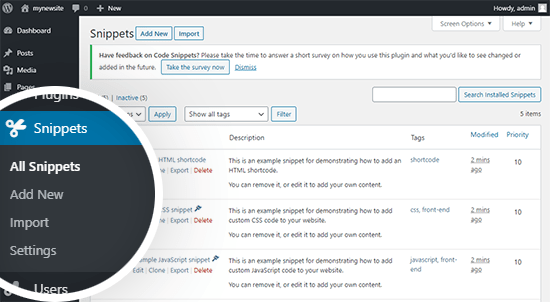
ستحتاج إلى تسمية مقتطفك (أطلقنا على مقتطفنا “إضافة رابط تعديل إلى مشاركات فردية”) ثم نسخ الرمز التالي ولصقه في حقل الرمز:
add_action('loop_start', function () {
if (!is_singular() || is_page() || !is_main_query()) {
return;
}
edit_post_link(__('{Edit}'));
}, 99);
ثم انقر فوق الزر “حفظ التغييرات والتنشيط” أسفل الصفحة.
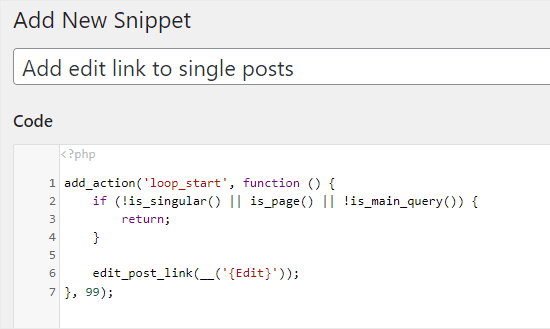
الآن عندما تشاهد منشور مدونة ، يجب أن ترى رابط “تعديل” في الأعلى.
نحن نستخدم قالب Astra على موقع الاختبار الخاص بنا ، وهنا يظهر رابط التحرير الخاص بنا. قد يبدو مختلفًا على موقعك اعتمادًا على قالب ووردبريس الخاصة بك.
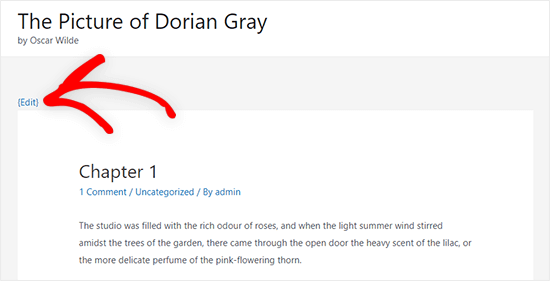
نأمل أن تساعدك هذه المقالة في تعلم كيفية إضافة زر تعديل سريع إلى مقالات وتعليقات ووردبريس .